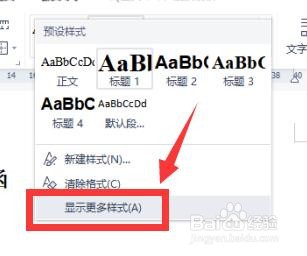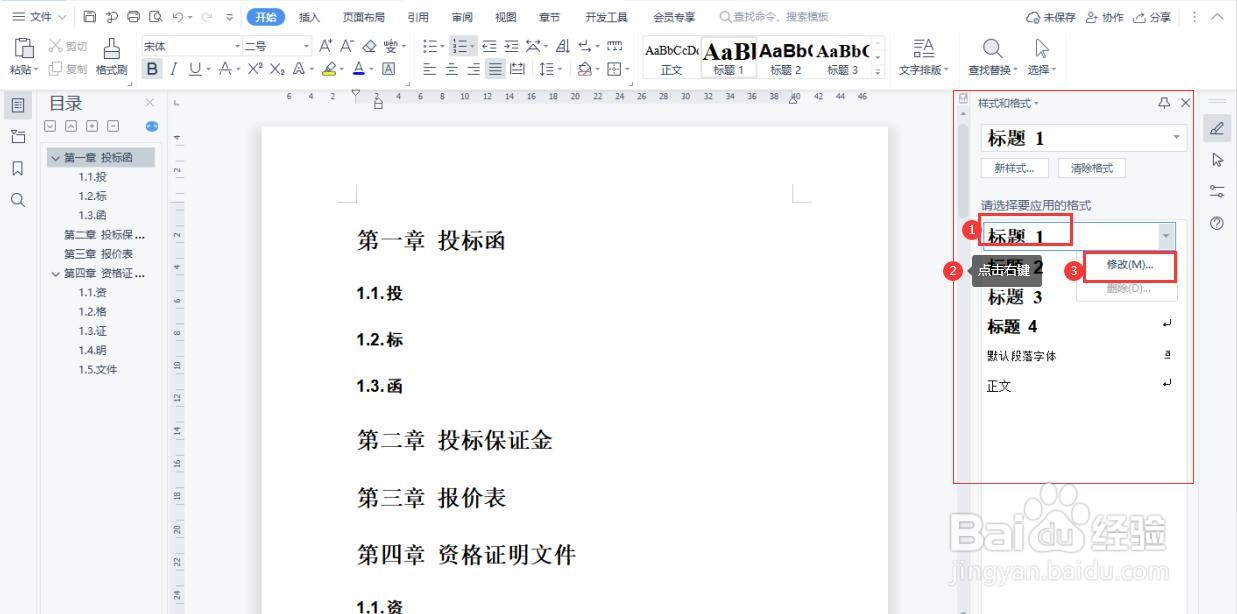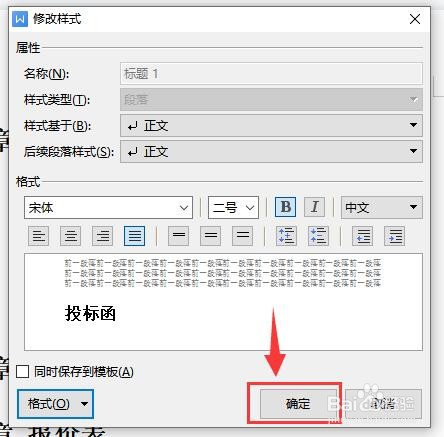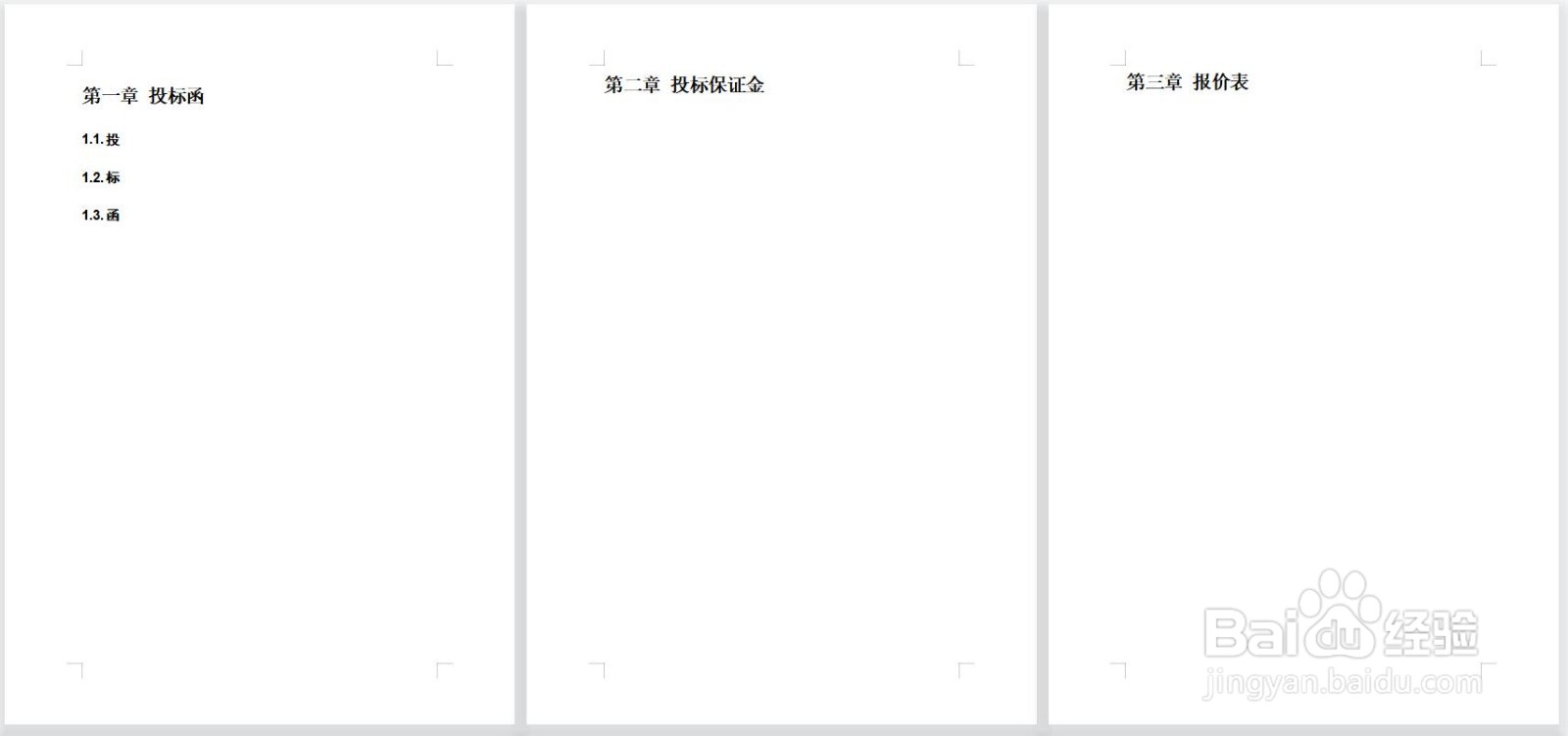Word文档的章节怎么设置自动分页
1、打开该文档,依次点击【开始】-图2,如图;
2、弹出下拉会话框,点击【显示更多样式】,如图;
3、文档右侧显示功能界面,如图;点击标题1(即章节)后,点击鼠标右键弹出下拉界面,点击【修改】;
4、弹出【修改样式】的会话框,如图;点击【格式】,弹出下拉窗口,点击【段落】;
5、打开【段落】会话框,依次点击/选择【换行和分页】-【段前分页】后,点击【确定】,如图;
6、返回【修改样式】界面,如图;点击【确定】
7、如图,文档中的章节已自动分页完成。
声明:本网站引用、摘录或转载内容仅供网站访问者交流或参考,不代表本站立场,如存在版权或非法内容,请联系站长删除,联系邮箱:site.kefu@qq.com。
阅读量:58
阅读量:82
阅读量:68
阅读量:20
阅读量:47